
Czy masz dużo Dane geograficzne. W arkuszach Google? Dlaczego nie używać wykresu map, aby utworzyć wspaniały wyświetlany wizualny wyświetlacz swoich danych? Możesz wstawić, dostosować i edytować wykres mapy łatwo w arkuszach Google.
Włóż wykres mapy w arkuszach Google
Zmierzać do Arkusze Google. , Zaloguj się i otwórz arkusz kalkulacyjny. Wybierz dane, których chcesz użyć na wykresie mapy. Możesz to łatwo zrobić, klikając i przeciągając kursor przez zakres komórek.
Następnie kliknij Insert & GT; Wykres z górnego menu.
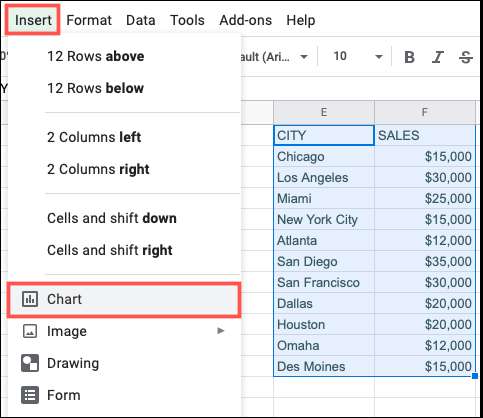
Arkusze Google pojawi się domyślny typ wykresu do arkusza. Więc pierwszą rzeczą, którą musisz zrobić, to Zmień typ wykresu w edytorze wykresu pasek boczny, który wyświetla.
ZWIĄZANE Z: Jak zrobić wykres w arkuszach Google
Na karcie Setup kliknij pole rozwijane "Wykres" i przewiń w dół do sekcji mapy. Możesz wybrać z wykresu Geo lub wykresu GEO z markerami. Użyjemy tego ostatniego dla tego samouczka. To jest coś, co możesz zmienić później, jeśli chcesz.
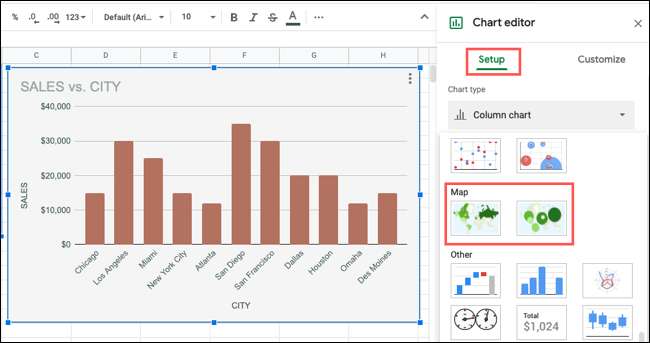
Zobaczysz aktualizację wykresu do wybranego typu wykresu mapy. Następnie możesz dostosować wykres.
Dostosuj wykres mapy w arkuszach Google
Jeśli już zamknąłeś pasek boczny, możesz go łatwo ponownie otworzyć. Wybierz swój wykres, kliknij trzy kropki w prawym górnym rogu, a wybierz "Edytuj wykres".
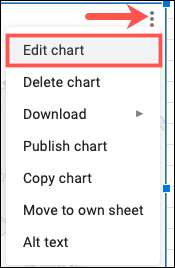
Z otwartym paskiem bocznego edytora wykresu kliknij kartę "Dostosuj" na górze.
Aby zmienić kolory wykresu i czcionkę, rozwiń sekcję "Styl wykres". Użyj opadów rozwijanych, aby wybrać kolor tła, kolor granicy wykresu i czcionki za swoje preferencje.

Aby zmienić region i kolory dla regionu, rozwiń sekcję GEO. Użyj listy rozwijanej Region, aby ustawić mapę. Możesz wybrać z ośmiu regionów, w tym w Afryce, Azji, Europie i Stanach Zjednoczonych.
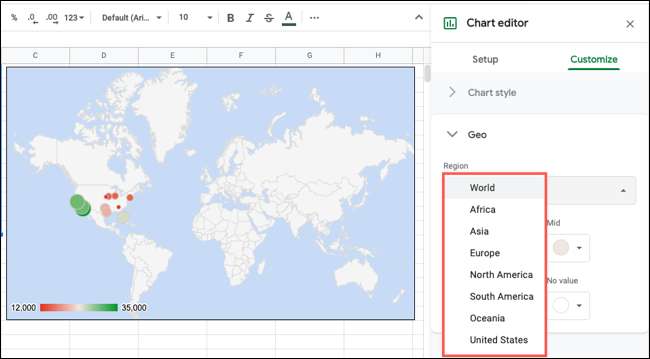
Region, który wybierzesz oczywiście zależy od danych lokalizacji w arkuszu. Dla naszego przykładu wybierzemy Stany Zjednoczone, ponieważ znajduje się nasze dane.
Następnie możesz dostosować kolory dla elementów MIN, MID, MAX i brak wartości na mapie. Po prostu należy użyć kolorów, które są łatwe dla publiczności.
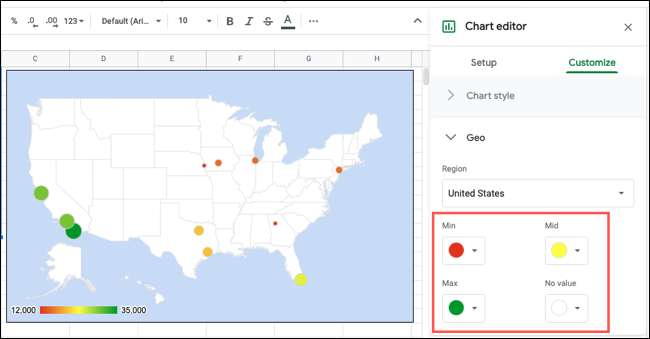
Edytuj wykres mapy w arkuszach Google
Możesz edytować dowolną z dostosowywanych dostosowania powyżej w dowolnym momencie. Ale jeśli chcesz zmienić typ wykresu lub zakresu danych lub pracować z długością i szerokością geograficzną, a następnie użyj zakładki Ustawienia w pasku bocznym Edytor wykresu.

Aby przesunąć wykres, wybierz go i przeciągnij, gdzie chcesz go na arkuszu. Lub do zmiany rozmiaru wykresu, wybierz go i przeciągnij z jednego z narożników lub krawędzi.
Dodaj lub usuń dane dla wykresu mapy
Nicea o wykresie mapy w arkuszach Google jest to, że możesz dodać lub usunąć dane z arkusza, a aktualizacje wykresów automatycznie.
Poniżej dodaliśmy kilka takich miast, które pojawiły się w prawo na mapę. Kiedy dodajemy ostatnio jeden, Salt Lake City, aktualizacje wykresów, aby pokazać lokalizację.
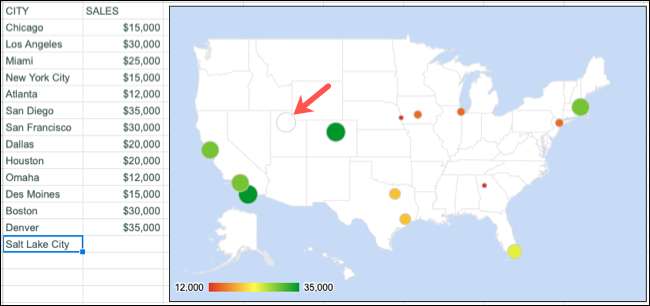
Następnie, gdy dodamy odpowiednie dane, marker wypełnia prawidłowy kolor na wartość.
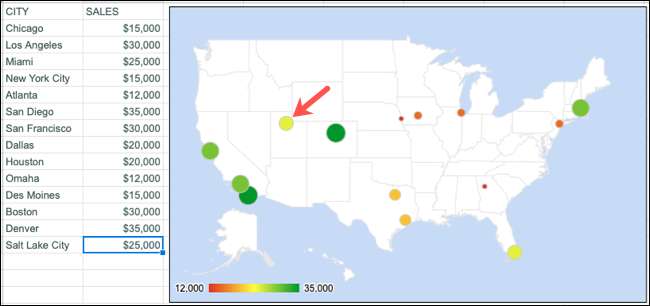
Dodatkowe opcje wykresu mapy
Masz kilka dodatkowych opcji dla tabeli map, którą tworzysz w arkuszach Google. Kliknij trzy kropki w prawym górnym rogu wykresu, a zobaczysz te działania.
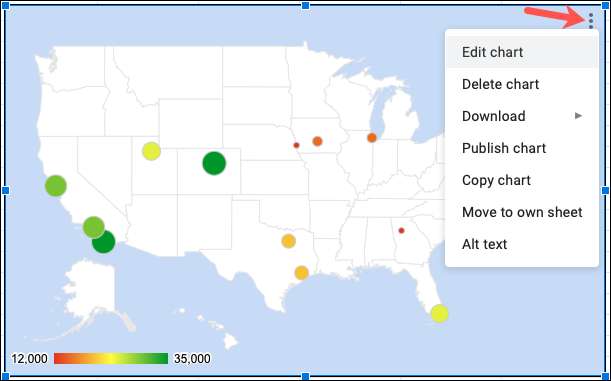
- Edytuj wykres : Otwiera pasek boczny Edytor wykresu.
- Usuń wykres : Usuwa wykres z arkusza.
- Pobierać : Umożliwia pobieranie wykresu jako obrazu lub pliku PDF.
- Publikuj wykres : Pomaga opublikować wykres online.
- Wykres kopii : Umieszcza wykres w schowku, aby wkleić gdzie indziej.
- Przenieś do własnego arkusza : Usuwa wykres z bieżącego arkusza i umieszcza go na nowym.
- Alt Text. : Pozwala dodać alternatywny tekst na wykresie.
Następnym razem, gdy pracujesz z danymi lokalizacjami w arkuszach Google, rozważ wyświetlanie go w schludnym i czystym Wykres mapy geograficznej .
ZWIĄZANE Z: Jak utworzyć wykres mapy geograficznej w programie Microsoft Excel







